Androidで通話録音を録音および削除する方法
その他 / / April 05, 2023
Android で重要な通話に参加していて、メモ帳にアクセスする必要があるとします。 Androidにはメモアプリがありますが、通話中にメモを取るのは面倒です. そのため、Android は通話録音機能を導入しました。

通話録音のこの機能は、慣行が合法であり、法律で禁止されていない場合に利用できます。 この投稿では、Android フォンで通話録音を録音および削除する方法を示します。
始める前に
Google は、2021 年後半に Pixel デバイス向けの通話録音を導入しました。 この機能は、Google Dialer アプリを搭載したほとんどの最新の Android スマートフォンで利用できます。 手順を開始する前に、Android で Google Dialer アプリの v68.0.388241074 を使用しているかどうかを確認する必要があります。 以下のリンクを使用して、Android スマートフォンのアプリを更新できます。
Google 電話アプリを更新する
アプリを更新したら、Android で通話を録音する方法を次に示します。
Androidで通話を録音する方法
この機能はユーザーのプライバシーに関係しているため、国によっては、Google が通話録音を Google Dialer アプリに統合することを許可していません。 を確認できます。 この機能を利用できる国のリスト.
ステップ1: Android で Google Dialer (電話) アプリを開きます。

ステップ2: 連絡先との通話を開始します。
ステップ 3: 右下の録音アイコンをタップします。
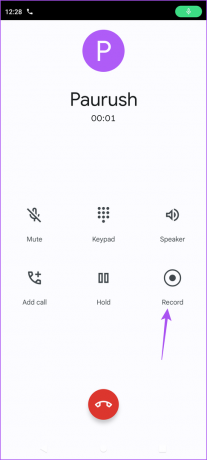
ステップ 4: Start Recording をタップして確定します。
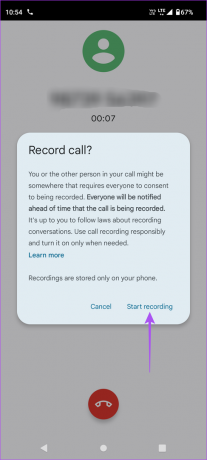
通話中の相手にも、通話録音のアナウンスが流れることに注意してください。 「この通話は現在録音中です。」
ステップ 5: 通話の録音を停止するには、録音アイコンをもう一度タップします。

通話が正常に録音され、デバイスに保存されました。
私たちの投稿を読むこともできます Google Dialer アプリで通話録音のアナウンスを無効にする.
Androidで特定の連絡先の通話を録音する方法
Android で特定の連絡先からの通話を常に録音したい場合は、Google Dialer アプリでそれらの連絡先を選択する方法を次に示します。
ステップ1: Android で Google Dialer (電話) アプリを開きます。

ステップ2: 右上隅にある 3 つの縦の点をタップします。

ステップ 3: [設定] を選択します。
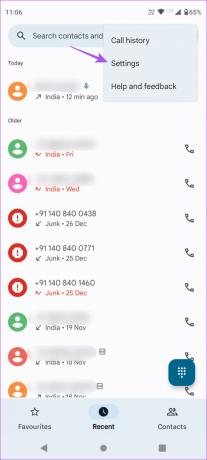
ステップ 4: 通話録音をタップします。

ステップ 5: 選択した番号をタップします。

ステップ 6: [連絡先を選択] を選択します。

ステップ 7: 通話が常に録音される連絡先の名前をタップします。
「選択した番号を常に記録する」を有効にすることもできます。

Androidで通話録音を削除する方法
Google Dialer アプリには、Android フォンの通話録音を削除するオプションもあります。 方法は次のとおりです。
ステップ1: Android で Google Dialer (電話) アプリを開きます。

ステップ2: 下部にある [最近] をタップします。

ステップ 3: 通話を録音した連絡先の番号をタップします。

連絡先番号の横にマイク アイコンが表示されます。
ステップ 4: 右側の削除アイコンをタップして、通話録音を削除します。

おまけのヒント – Android で通話録音の削除をスケジュールする方法
また、通話録音が Android フォンから自動的に削除されるまでの期間をスケジュールすることもできます。 方法は次のとおりです。
ステップ1: Android で Google Dialer (電話) アプリを開きます。

ステップ2: 右上隅にある 3 つの縦の点をタップします。

ステップ 3: [設定] を選択します。
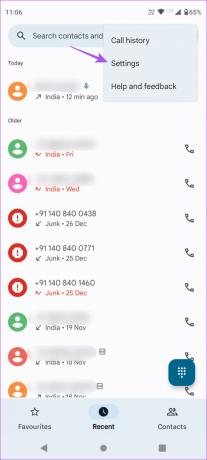
ステップ 4: 通話録音をタップします。

ステップ 5: 録音の削除をタップします。

ステップ 6: 通話録音が自動的に削除されるまでの期間を選択します。

Androidで通話録音を共有する方法
通話録音を Android フォンの連絡先と共有する必要がある場合があります。 幸いなことに、Google Dialer アプリには、別のオーディオ ファイルを探す必要なく、そのオプションも用意されています。 方法は次のとおりです。
ステップ1: Android で Google Dialer (電話) アプリを開きます。

ステップ2: 下部にある [最近] をタップします。

ステップ 3: 通話を録音した連絡先の番号をタップします。

ステップ 4: 右側の共有アイコンをタップします。

通話録音を共有するアプリを選択できます。
Android で通話を録音する
通話を録音する機能は、Google Dialer アプリに組み込まれています。 Play ストアからサードパーティのアプリをダウンロードしたり、サブスクリプション料金を支払う必要はありません。 ただし、Android で機能が動作しなくなった場合は、解決策を記載した投稿を参照できます。 通話レコーダーがAndroidで着信を記録していない. ただし、連絡先のプライバシーには注意することもお勧めします。 連絡先の通話を録音する前に、連絡先の許可を得ることが理想的です。
最終更新日: 2023 年 2 月 6 日
上記の記事には、Guiding Tech のサポートに役立つアフィリエイト リンクが含まれている場合があります。 ただし、編集の完全性には影響しません。 コンテンツは偏りがなく、本物のままです。
知ってますか
MIT のコンピューター科学者である Leonard Kleinrock は、2 台のコンピューター間のパッケージ切り替えを開発し、1961 年に本を出版しました。
によって書かれた
パウルシュ・チャウダリー
スマートフォン、ラップトップ、テレビ、コンテンツ ストリーミング プラットフォームに関連する日常の問題を最も簡単な方法で解決し、テクノロジーの世界をわかりやすく説明します。



